목차
1. 카톡 이름 가리고 캡처 익명 캡쳐
1. 카톡 이름 가리고 캡처 익명 캡쳐
친구들과 내용 또는 수많은 카톡 대화 내용 속에서
간혹 캡쳐 사진이 필요할 때가 있는데요.
이럴 때 상대방에 이름이 다 노출되면 곤란한 경우가 생길 수 있습니다.
이럴 때 사용하는 카톡 이름 가리고 캡처 익명 캡쳐 방법입니다.
카톡 이름 가리고 캡처 쉽게 카톡 익명 캡쳐 방법은
카카오톡 자체 기능으로 사용할 수 있기 때문에 별도의 앱이 필요하지 않습니다.
간단하고 쉽게 카톡 이름 가리고 캡처 익명 캡쳐 하는 방법 지금 설명드립니다.
카톡 이름 가리고 캡처 익명 캡쳐 따라 하기
- 카카오톡 채팅창 접속
- 채팅창 좌측 하단 " + "을 선택해 주세요.
- 메뉴 중에서 "캡쳐"를 선택해 주세요.
- 캡쳐 영역 선택 화면에서 좌측 하단 "캡쳐 옵션"을 선택해 주세요.
- 캡쳐 옵션은 프로필과 배경으로 구분되게 됩니다.
- 프로필
변경 안 함 / 모자이크 / 카카오프렌즈 - 배경
변경 안 함 / 기본 배경
여기서 각각의 옵션을 선택할 수 있습니다.
프로필 캡쳐 옵션
모자이크를 선택할 경우 : 프로필사진 모자이크 처리, 이름은 카카오프렌즈 캐릭터 이름으로 변경
카카오프렌즈를 선택할 경우 : 프로필사진 및 이름 카카오프렌즈 캐릭터 사진과 이름으로 변경
배경 캡쳐 옵션은 단순히 배경이 바뀌는 효과정도입니다.
이제 위의 내용을 쉽게 사진으로 확인해 보면 이해하기가 더욱 쉽겠습니다.
젝시믹스 브랜드 채팅창입니다.
사진을 보시면서 순서대로 따라 하시면 됩니다.
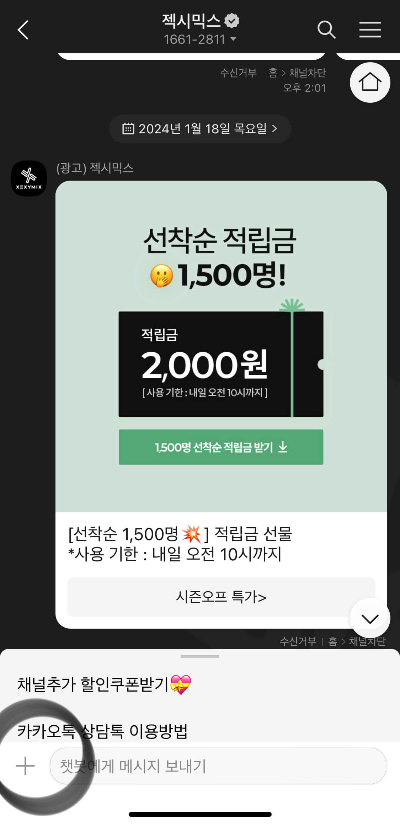
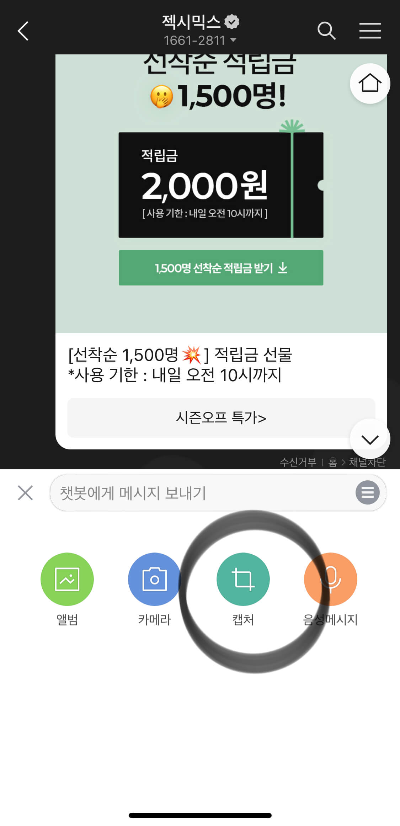

"+" 선택 -> "캡쳐" -> "캡쳐 옵션"
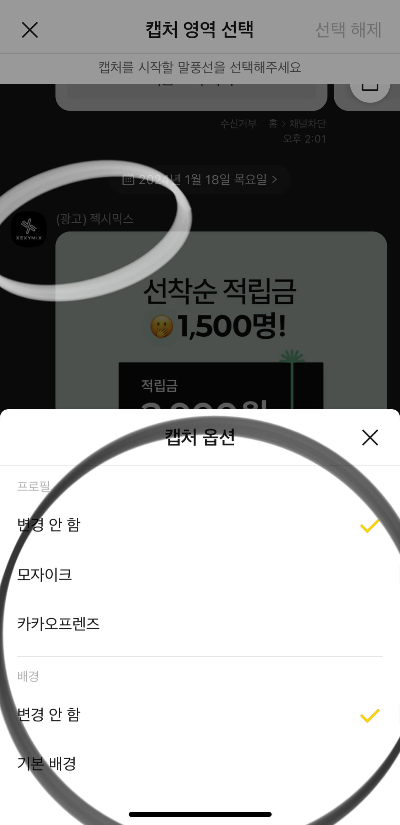

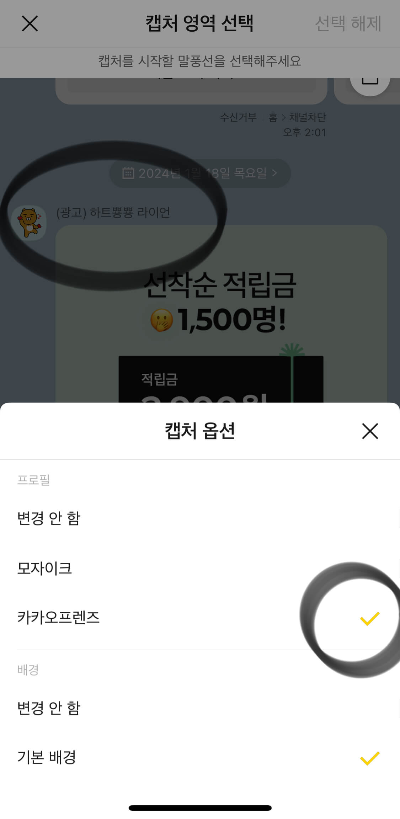
캡처옵션에서 "모자이크" / "카카오프렌즈" 선택
기본배경을 선택하면 기본 카카오톡 배경사진으로 변경됩니다.
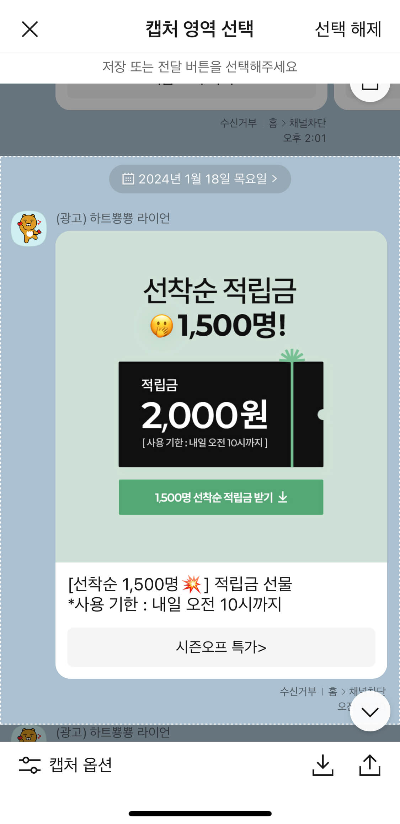
카톡 이름 가리고 캡처 익명 캡처는 캡쳐 옵션 선택후 바로 적용이 되며,
캡쳐 영역을 지정해서 카톡 채팅 캡쳐를 해주시면 되겠습니다.
오늘 알아본 카톡 이름 가리고 캡처 익명 캡쳐 방법 쉽고 간단하니 필요할 때 꼭 이용해 보세요.
오늘 준비한 포스팅이 도움이 되길 바랍니다.
읽어주셔서 감사합니다.
'카카오톡 설정 카톡 꿀팁' 카테고리의 다른 글
| 카카오톡 책갈피 설정 카톡 책갈피 만들기 설정 해제 (0) | 2024.02.02 |
|---|---|
| 카카오페이 만보기로 친구대결 팀대결 (0) | 2024.02.02 |
| 사진 여러장 보낼 때 카톡 사진 묶어보내기 (0) | 2023.12.30 |
| 카톡 ai 등장 인공지능 활용한 카카오톡 ai (1) | 2023.12.29 |
| 카카오톡 pc버전 다운로드 링크 포함 이용하는 법 (0) | 2023.12.27 |



